Настройки услуги
В ВКУ в разделе «Услуги» – представлен перечень всех созданных услуг. Для настройки конкретной услуги необходимо нажать на контекстное меню (3 синих точки) в самой правой части таблицы.
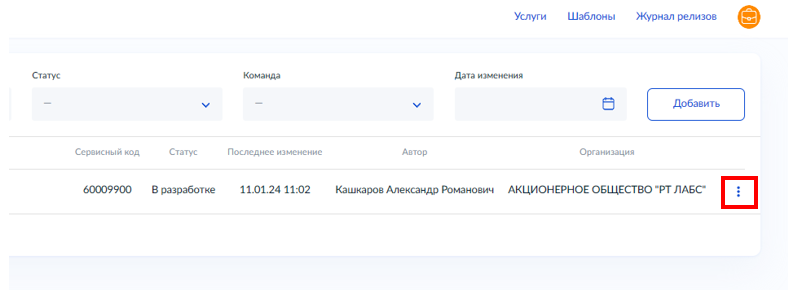
Раздел «Настройки услуги» предназначен для внесения изменений в настройки конкретной услуги.
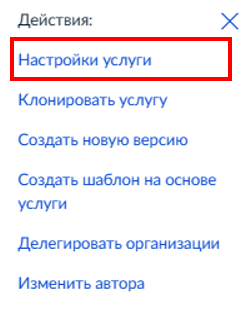
Данный раздел имеет несколько вкладок, каждая из которых отвечает за свой раздел настроек для услуги на портале:
- Общие настройки
- Каталог
- Настройка процессинга заявлений
Для получения доступа ко всем настройкам в разделе необходимо «Включить расширенный режим»
Вкладка – «Общие настройки»
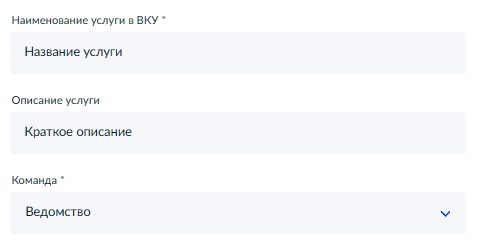
|
№ |
Название поля |
Описание |
|
1 |
Наименование услуги в ВКУ |
Название услуги, которое используется в разделе «Услуги» Визуального конструктора в столбце «Название» |
|
2 |
Описание услуги |
Текстовое поле, предназначенное для описания конкретной услуги, является необязательным к заполнению и несёт информативный характер |
|
3 |
Команда |
Поле предназначено для отображения ответственной команды разработчиков за конкретную услугу. Ведомствам доступен выбор только значения «Ведомство» |
Вкладка – «Каталог»
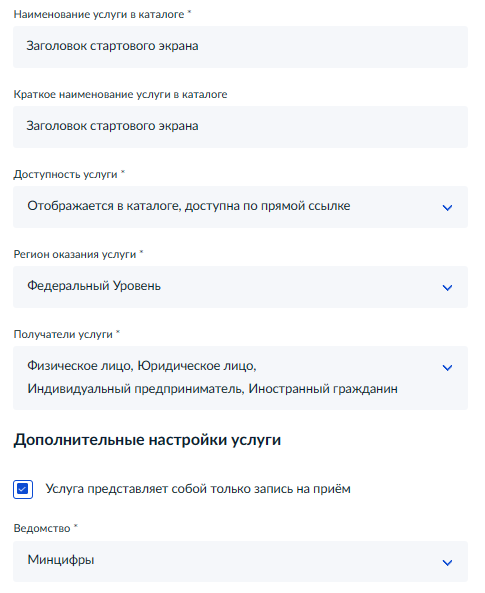
|
№ |
Название поля |
Описание |
|
1 |
Наименование услуги в каталоге |
Название услуги, которое будет отображаться в каталоге ЕПГУ. Должно соответствовать заголовку стартового экрана услуги |
|
2 |
Краткое наименование услуги в каталоге |
Должно соответствовать значению «Наименование услуги в каталоге» |
|
3 |
Доступность услуги |
На выбор доступно три вида доступности услуги: 1. Отображение в каталоге, доступна по прямой ссылке 2. Не отображение в каталоге, доступна по прямой ссылке 3. Отображение в каталоге, не доступна по прямой ссылке |
|
4 |
Регион оказания услуги |
Выбор уровня, по которому определяется ведомство, оказывающее услугу: федеральный или региональный |
|
5 |
Получатели услуги |
Выбор категории получателя услуги (ФЛ, ИГ, ИП, ЮЛ) |
|
6 |
Услуга представляет собой только запись на приём |
Признак, предназначенный для услуг только с записью на приём |
|
7 |
Ведомство |
Поле предназначено для выбора ведомства, которое будет оказывать услугу |
Вкладка – «Настройка процессинга заявлений»
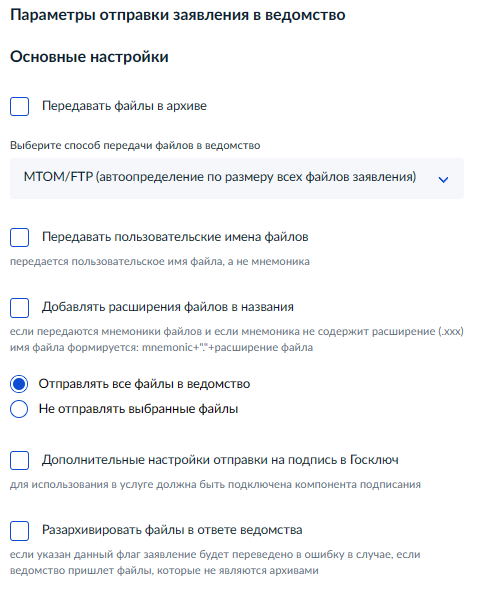
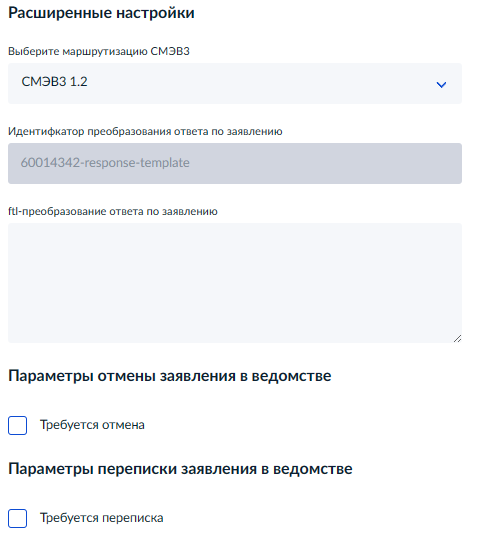
Мнемоника файла – системное наименование файла.
Пользовательское наименование файлов – название, которым пользователь назвал файл, который загрузил на портале.
Мнемоника не равна пользовательскому наименованию.
|
№ |
Название поля |
Описание |
|
Основные настройки |
||
|
1 |
Передавать файлы в архиве |
Поле предназначено для реализации возможности архивирования файлов заявления в один архив с необходимым разработчику названием архива, которое готово принимать ведомство |
|
2 |
Выберите способ передачи файлов в ведомство |
На выбор доступно три вида передачи файлов в ведомство: |
|
3 |
Передавать пользовательские имена файлов |
Использовать пользовательское наименование файлов при формировании архива. |
|
4 |
Добавлять расширения файлов в названия |
Признак добавления расширения файлов в названия. Например, [картинка] + [.jpg]. Работает только когда передается мнемоника файла, а не пользовательское наименование |
|
5 |
Отправлять все файлы в ведомство |
Признак, который позволяет отправить все возможные файлы без исключений |
|
6 |
Не отправлять выбранные файлы |
Признак, который позволяет не отправлять указанные файлы: 1. Задать мнемоники файлов явно – указывается точное наименование мнемоники файла. Например, req.xml 2. Задать мнемонику через regex-выражение – указывается мнемоника, описанная регулярным выражением. Например, attach.* |
|
7 |
Дополнительные настройки отправки на подпись в Госключ |
Признак, который позволяет задать тип подписи по умолчанию, при использовании в услуге шаблона УКП. Предоставляет возможность подписания: всех файлов без исключения или подписи только заданного перечня файлов |
|
8 |
Разархивировать файлы в ответе ведомства |
Признак, который будет распаковывать архив, который направило ведомство. Если признак будет проставлен, но ведомство направило файлы не в архиве, то заявление упадёт в ошибку |
|
Расширенные настройки |
||
|
9 |
Выберите маршрутизацию СМЭВ3 |
На выбор доступно два вида маршрутизации СМЭВ3: |
|
10 |
ftl-преобразование ответа по заявлению |
Настройка преобразования ответа ведомства по виду сведений. Подробнее в статье ЕСКС |
|
Параметры отмены заявления в ведомстве |
||
|
11 |
Требуется отмена |
Признак наличия у услуги отмены |
|
Основные настройки |
||
|
12 |
Преобразование запроса в ведомство |
Настройка преобразования запроса в ведомство в соответствии с требованием вида сведений СМЭВ |
|
12.1 |
Использовать значение по-умолчанию |
Этот пункт можно выбрать, только если по отмене заявления ранее не использовалось преобразование запроса. Используется шаблон преобразования запроса. Шаблон представлен ниже (Шаблон отмены по умолчанию). Чтобы увидеть, какой будет запрос, необходимо сохранить услугу, а потом заново её открыть (п.12.2) |
|
12.2 |
Переопределить значение |
Если у услуги настроено преобразование запроса для отмены заявления, то будет выбран этот пункт. Ниже будут отображаться идентификатор и настройка преобразования |
|
13 |
Регионозависимость |
Признак необходимости вычисления региона, в который будет отправлен запрос на отмену. Если необходимо, то каким образом регион будет вычисляться: 1. Регион получить из заявления – шаблон представлен ниже 2. Регион получить из справочника – шаблон представлен ниже |
|
Расширенные настройки |
||
|
14 |
ftl-преобразование ответа по отмене заявления |
Настройка преобразования ответа ведомства по виду сведений для отмены |
|
Параметры переписки заявления с ведомством |
||
|
Основные настройки |
||
|
15 |
Преобразование запроса в ведомство |
Настройка преобразования запроса вида сведений |
|
15.1 |
Использовать значение по умолчанию |
Этот пункт можно выбрать, только если для переписки по заявлению ранее не использовалось преобразование запроса. Используется шаблон преобразования запроса. Шаблон представлен ниже (Шаблон переписки по умолчанию) |
|
15.2 |
Переопределить значение |
Если у услуги настроено преобразование запроса для переписки с ведомством, то будет выбран этот пункт. Ниже будут отображаться идентификатор и настройка преобразования |
|
Расширенные настройки |
||
|
16 |
ftl-преобразование ответа переписки по заявлению |
Настройка преобразования ответа ведомства по виду сведений для переписки |
Настройка отмены заявления
Для настройки отмены необходимо активировать чекбокс «Требуется отмена»
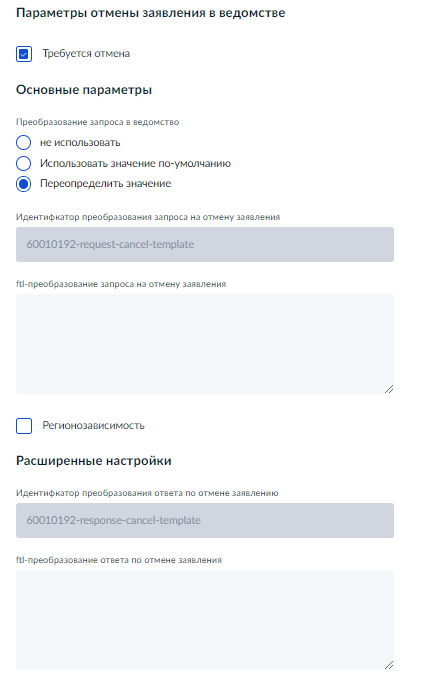
В случае, если отмена настраивается по атрибутам по умолчанию, то можно использовать варианты настроек ниже
Шаблон отмены по умолчанию
|
<#setting number_format="computer"/> <ns:[localname] xmlns:ns="[namespace]"> <ns:cancelRequest> <ns:orderId>${orderId}</ns:orderId> <ns:reason>[text]</ns:reason> </ns:cancelRequest> </ns:[localName]> |
Шаблон отмены по умолчанию. Регионозависимый. Регион получить из заявления
|
<#setting number_format="computer"/> <ns:[localname] RouteCode= "${specRoutingCode}" xmlns:ns="[namespace]"> <ns:cancelRequest> <ns:orderId>${orderId}</ns:orderId> <ns:reason>[text]</ns:reason> </ns:cancelRequest> </ns:[localname]> |
Шаблон отмены по умолчанию. Регионозависимый. Регион получить из справочника
|
<#setting number_format="computer"/> <ns:[localname] oktmo="${routingCode}" xmlns:ns="[namespace]"> <ns:cancelRequest> <ns:orderId>${orderId}</ns:orderId> <ns:reason>[text]</ns:reason> </ns:cancelRequest> </ns:[localname]> |
При выборе варианта «Переопределить значение» в блоки «Идентификатор преобразования запроса на отмену заявления» и «Идентификатор преобразования ответа по отмене заявлению» необходимо прописать контент согласно ВС, который используется ведомством для оказания услуги.
Пример запроса отмены
|
<#ftl encoding="UTF-8"/> <ns:FormData env="SVCDEV" xmlns:ns="ссылка на вид сведений"> <ns:cancelRequest> <ns:orderId>${orderId?c}</ns:orderId> <ns:reason>Отмена по запросу пользователя</ns:reason> </ns:cancelRequest> </ns:FormData> |
Атрибут env используется в случае, если есть потребность в учете окружения для использования данной настройки.
Переменные result, comment, orderId указываются в том регистре, в котором они зарегистрирован в ВС вашего ведомства
Пример ответа отмены
|
<#ftl/><#assign result = xml["//*[local-name() = 'result']"]/> <#assign comment = xml["//*[local-name() = 'comment']"]/> <#assign orderId = xml["//*[local-name() = 'orderId']"]/> <etw:FormDataResponse xmlns:etw="ссылка на вид сведений"> <etw:cancelResponse> <etw:orderId>${orderId!''}</etw:orderId> <etw:result>${result!''}</etw:result> <comment>${comment!''}</comment> </etw:cancelResponse> </etw:FormDataResponse> |
Необходимо в обозначении переменных прописать значения, которые содержатся в ВС ведомства:
- result – обязательное поле;
- comment – необязательное поле;
- orderId – обязательное поле
Настройка переписки с ведомством
Для настройки переписки с ведомством необходимо активировать чекбокс «Требуется переписка»
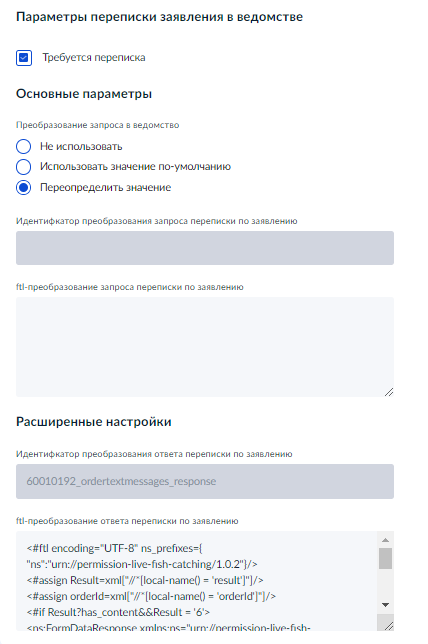
В случае, если переписка настраивается по атрибутам по умолчанию, то можно использовать вариант настройки ниже
Шаблон переписки по умолчанию
|
<#ftl encoding="UTF-8"/> <ns:[localname] xmlns:ns="[namespace]"> <ns:textRequest> <ns:orderId>${orderId}</ns:orderId> <ns:text>${text}</ns:text> </ns:textRequest> </ns:[localname]> |
При выборе варианта «Переопределить значение» в блоки «Идентификатор преобразования запроса переписки по заявлению» и «Идентификатор преобразования ответа переписки по заявлению» необходимо прописать контент согласно ВС, который используется ведомством для оказания услуги.
Пример запроса переписки
|
<#ftl encoding="UTF-8"/> <n1:Request xmlns:ns=" ссылка на вид сведений вложенной схемы в схему запроса" xmlns:n1=" ссылка на вид сведений корневого тега запроса"> <ns:TextMessage> <ns:OrderId>${orderId?c}</ns:OrderId> <ns:TextComment>${text}</ns:TextComment> </ns:TextMessage> </n1:Request> |
Пример ответа переписки
|
<#ftl encoding="UTF-8" ns_prefixes={ "n1":" ссылка на вид сведений корневого тега ответа"}/> <#assign Result=xml["//*[local-name() = 'result']"]/> <#assign orderId=xml["//*[local-name() = 'orderId']"]/> <#if Result?has_content&&Result = 'OK'> <n1:Response xmlns:ns=" ссылка на вид сведений вложенной схемы в схему ответа " xmlns:n1=" ссылка на вид сведений корневого тега ответа"> <ns:TextResponse> <ns:OrderId>${orderId!''}</ns:OrderId> <ns:Result>OK</ns:Result> </ns:TextResponse> </n1:Response> </#if> |
Необходимо в обозначении переменных прописать значения, которые содержатся в ВС ведомства:
- result – обязательное поле;
- orderId – обязательное поле
Вкладка – «Настройка регионозависимости»
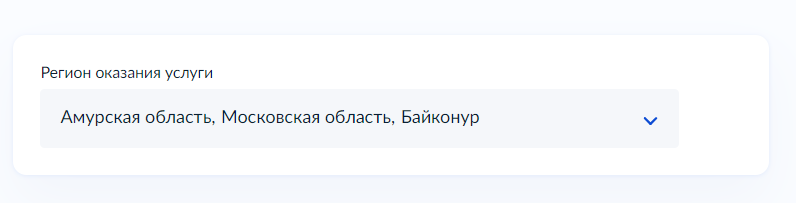
Регионозависимость включается только для федеральных услуг в случае, когда планируется поэтапное открытие в регионах
|
№ |
Название поля |
Описание |
|
1 |
Регион оказания услуги |
Поле предназначено для выбора региона или регионов оказания услуги в случае, если услуга оказывается не на всей территории РФ. Поле представлено выпадающим списком с возможностью множественного выбора и поиском по наименованию региона |
Вкладка – «Настройка бизнес-процессов»
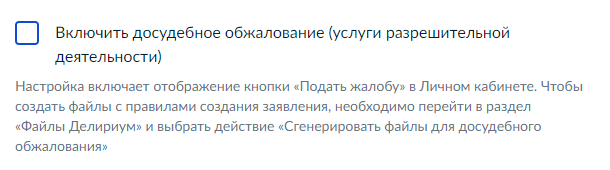
|
№ |
Название поля |
Описание |
|
1 |
Включить досудебное обжалование (услуги разрешительной деятельности) |
Настройка включает отображение кнопки «Подать жалобу» в Личном кабинете. Для корректной настройки необходимо проверить сгенерированные файлы в разделе «Файлы Делириум» |



